2023年は生成AIの年です
そして、今回は、無料の画像生成AIについてご紹介させて頂きます
その名は「Bing Image Creator」です
下記の画像は、試しに「rabbit cute」と入力した結果です
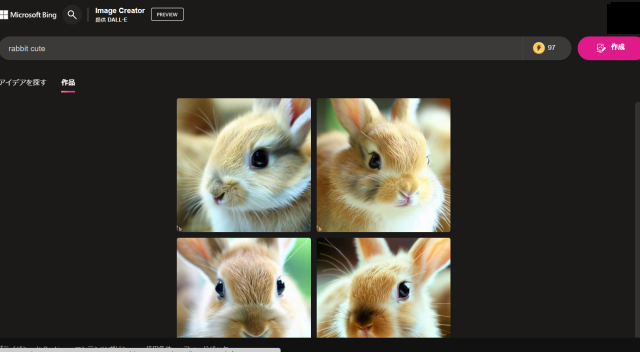
可愛いウサギが登場しました
こんな感じで、まずは、無料で気軽に画像生成AIを楽しんでみませんか?
それでは、ご紹介させて頂きます

Bing Image Creator とは
Bing Image Creatorは、Microsoftが開発したAI搭載の革新的な画像生成ツールです
最初に事例でご紹介したとおり、キーワードを入力することで、AIが4枚の画像を生成してくれます
尚、Microsoftのアカウントを保有、もしくは、作成することで、誰でも無料で利用ができます
Bing Image Creatorは、OpenAIと提携して開発されたDALL∙Eモデルの進化版を使用しています
このツールを使用することで、世界で唯一の画像を作成することができます!!!

Bing Image Creator の使い方
とっても簡単ですよ
以下を参照ください
- Bing Image Creator のウェブサイトにアクセス
- Microsoftアカウントのログイン画面にてログインする
- プロンプト(指示文章)を入力する
- “作成” をクリック
- 画像が4枚生成される
上記に記載しましたが、Microsoftアカウントは必要です
尚、無料で作成できます

Bing Image Creator の応用
画像の共有やダウンロードが可能です
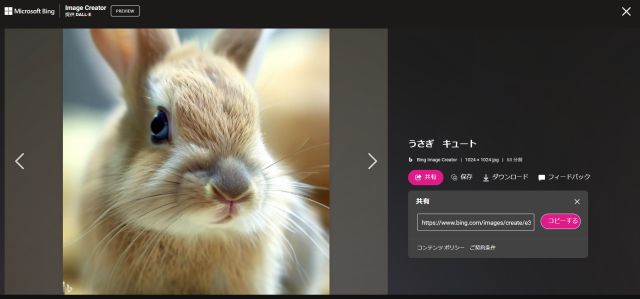
共有ボタンをクリックするとURLが表示されます
このURLをメールで送付することで共有することができます
また、ダウンロードして、SNSに表示することもできます
プロンプト入力のコツ
こちらは、Bing Image createrのQA文章を引用します
Image Creator は、Bing での画像の検索とは異なります。
記述的であるほど効果的です。ですから、形容詞や場所、さらには “デジタルアート “や “フォトリアリスティック “などの芸術的なスタイルなど、クリエイティブな詳細を追加してください。
例えば、”creature” のテキスト プロンプトではなく、”fuzzy creature wearing sunglasses, digital art” というプロンプトを送信してみてください
ヘルプ – Microsoft Bing の Image Creator
上記のとおり、具体的な文章を入力することがコツです
ちなみに、上記に登場する「creature」とは生き物という意味ですが、特異な特性や能力を持つ架空のあるいは神話的な存在を指すこともあります。例えば、ドラゴンやユニコーンなどの幻想的な存在です
ご参考までに、上記の事例を入力した結果は以下です
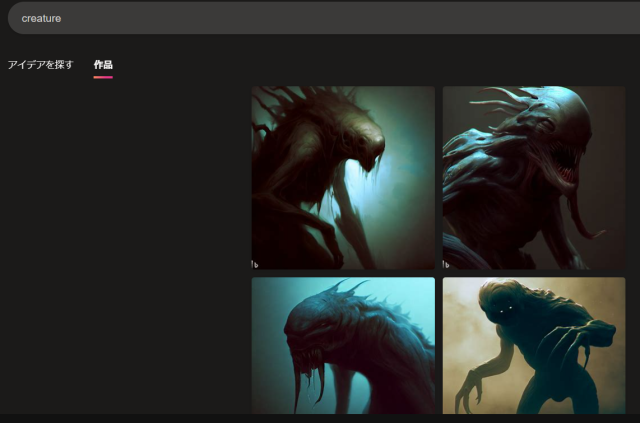
↑「creature」の入力事例です
想定どおり、神話的な生き物が登場しました(^^♪
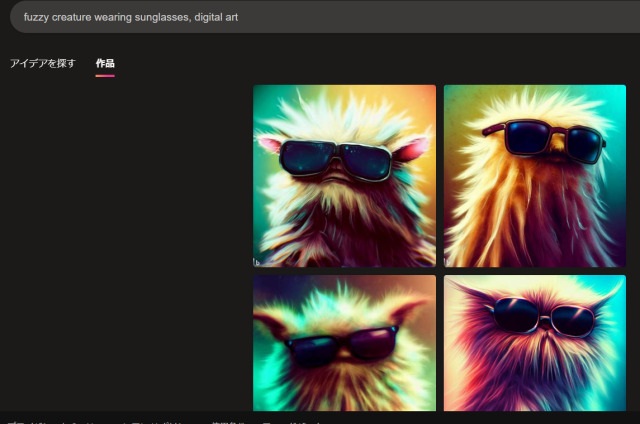
↑「fuzzy creature wearing sunglasses, digital art」の入力事例です
尚、fuzzyとは、「ぼやけた」や「あいまいな」という意味です
バッチリ、サングラスをかけてますね(^^♪
また、サンプルを参考にするのも良いです
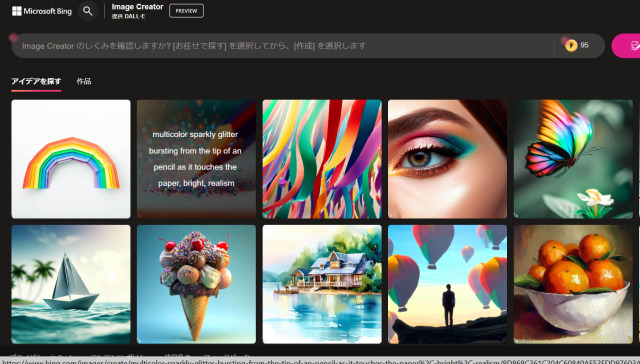
↑こんな感じで、様々なサンプルを閲覧できます
また、該当する画像にカーソルを合わせると、プロンプトの文章が出てきます
こんな感じで、画像に関する知識を得るのも面白いです
さいごに
本記事では、無料画像生成AIである、Bing Image Creatorをご紹介させて頂きました
「こんなに凄いんだ~」って思った方もいれば、「こんなもんか」と思った方もいると思います
まずは、無料画像生成AIをお楽しみください
そして、Bing Image Creatorで満足できない場合は、有料の画像生成AIへ進んでいくのが良いと思います
有料の画像生成AIについては、追って、ご紹介させて頂きます
それでは、Enjoy using Bing Image Creator!!!









